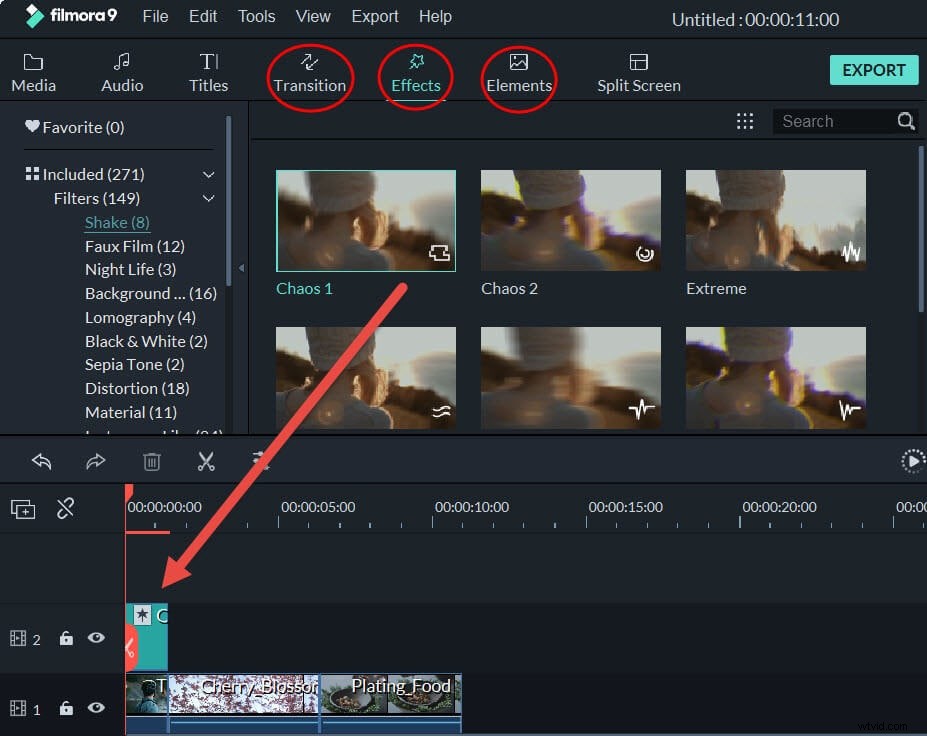Soubory VOB jsou soubory filmových dat z disků DVD, včetně videa, zvuku a titulků. Obvykle jsou uloženy ve složce VIDEO_TS. Pokud máte filmy VOB, které chcete vypálit na disky DVD, nebo pokud chcete upravit roztrhané soubory VOB oříznutím, oříznutím nebo nastavením efektů, možná budete potřebovat Editor VOB .
Wondershare Filmora (podporovaný systém Windows 8) se důrazně doporučuje jako výkonný editor videa VOB. Je to mimořádně snadné použití a je nabité funkcemi, které by měly uspokojit vaše potřeby na úpravu videa!
Výkonný VOB Video Editor – Wondershare VOB Video Editor
- Snadné ořezávání, otáčení, ořezávání, slučování a kombinování souborů videa VOB;
- Obohaťte svá videa VOB o úžasný text, filtry a přechodové efekty;
- K dispozici jsou pokročilé efekty jako Tilt-shift, Mosaic, Jump Cuts, Face-off a další;
- Vypalte svá videa VOB na DVD, nahrajte na Facebook a YouTube nebo je uložte v různých formátech.
Jak snadno upravit video VOB:
1. Sloučit, oříznout, rozdělit videa VOB
Sloučit: Přetáhněte soubory VOB, které chcete spojit, na video stopu časové osy, automaticky se hladce spojí.
Oříznout: Umístěte ukazatel myši na levý nebo pravý okraj videoklipu na časové ose, když se zobrazí indikátor „dvojitá šipka“, stačí jej tažením oříznout na libovolnou délku.
Rozdělit: Chcete-li svá videa rozdělit do několika segmentů, jednoduše přehrajte své video, přetáhněte posuvník v okně náhledu na požadované místo, klikněte na „Pozastavit“ a poté vyberte „rozdělit“, vaše video se rozdělí na dvě části.
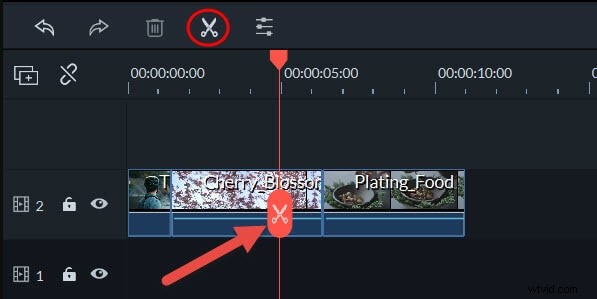
2. Oříznout, otočit, převrátit, upravit jas, rychlost atd.
Zvýrazněte videoklip a klikněte na ikonu Upravit na panelu nástrojů, přejdete do okna úprav. Ať už chcete cokoli, pořiďte si po ruce ten správný nástroj, včetně úprav videa (oříznutí, otočení, převrácení, rychlosti, jasu, kontrastu, sytosti) a úprav zvuku (hlasitost, zeslabování/zeslabování, výška atd.).
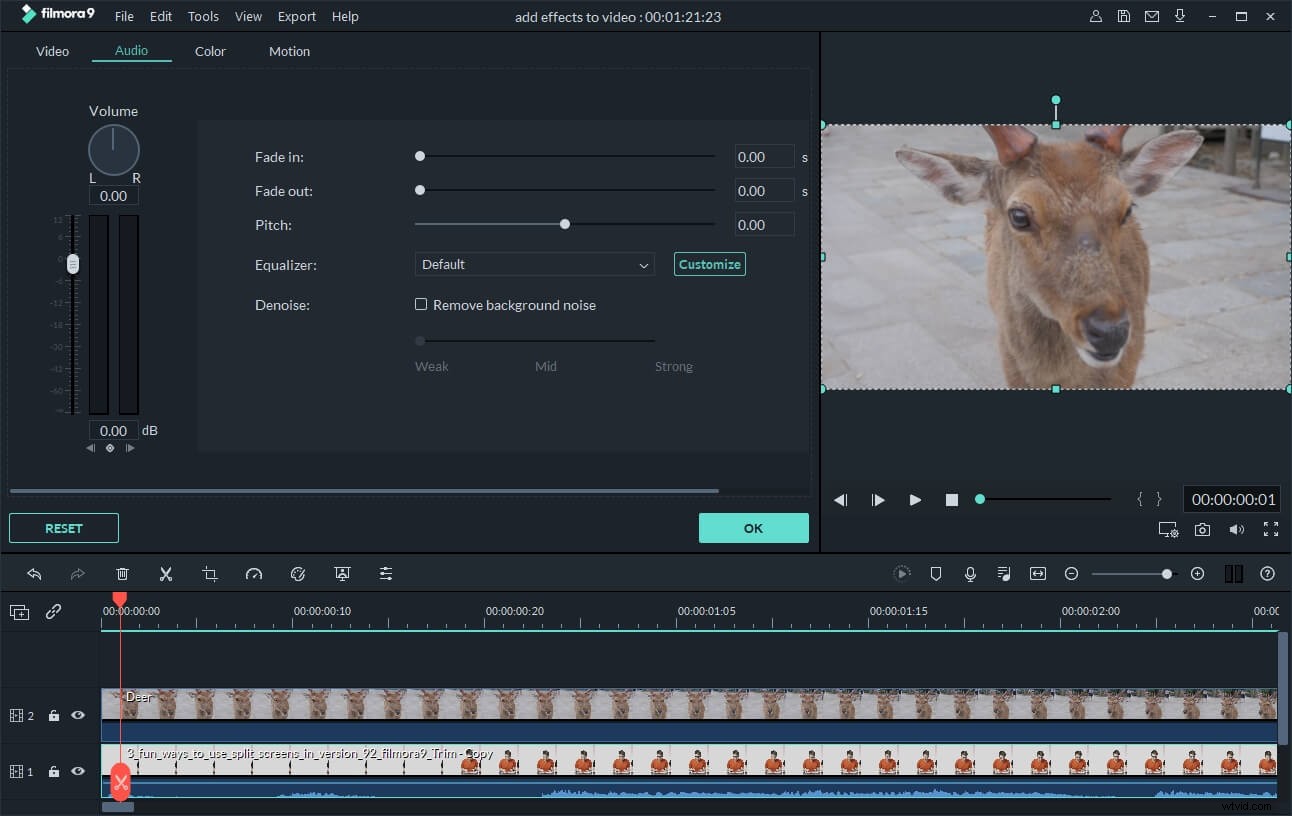
3. Přidejte názvy, efekty, PIP, přechod, úvod/poděkování atd.
Je docela snadné přidávat titulky, efekty, PIP, přechod, úvod/kredit atd. pomocí tohoto editoru VOB, protože všechny tyto funkce mají funkci drag-n-drop. Chcete-li například do videa přidat přechody, stačí kliknout na kartu „Přechod“ a vybrat jednu šablonu, přetáhnout ji na časovou osu. Nové video si můžete ihned prohlédnout. V případě potřeby poklepejte na přidanou položku a upravte ji.